Hvad er Myallsearch.com?
Myallsearch.com er en browser hijacker, der kommer ind i dit system sammen med et potentielt uønsket program kaldet MyAllSearch værktøjslinje. Værktøjslinjen kan fremmes som et nyttigt værktøj, der kan give dig med et søgeværktøj, der er drevet af førende søgemaskine og hurtig adgang til dine favoritwebsteder. App’en kan downloades fra den officielle side (Myallsearch.com/mysearchbar), men det også bliver distribueret gennem freeware og shareware bundter. Programmet er kompatibelt med alle større browsere. Hvis du ikke kan finde værktøjslinjen nyttige for dig, bør du afslutte Myallsearch.com og dens relaterede software.
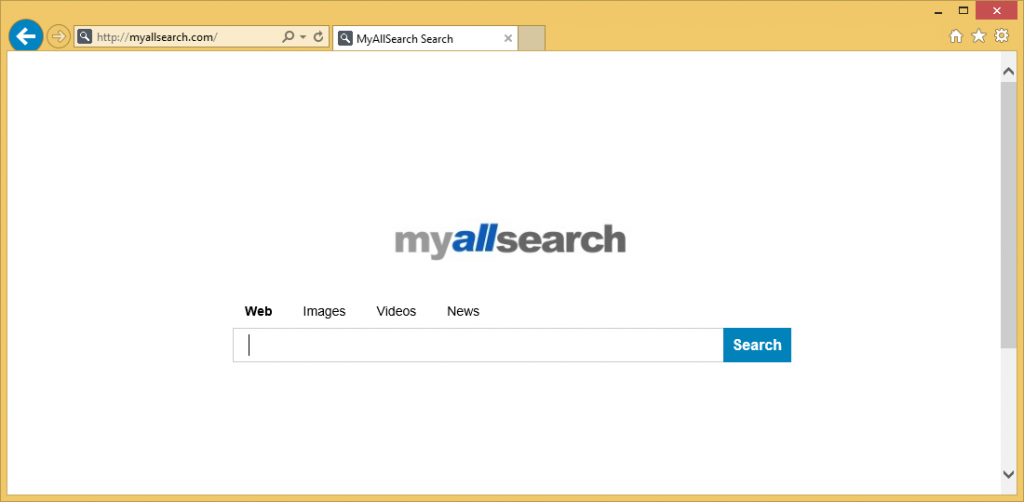
Hvordan virker Myallsearch.com?
Som vi allerede har nævnt, MyAllSearch Toolbar har en officiel hjemmeside, men hvis du rent faktisk prøve at hente programmet fra denne side, vil du blive præsenteret med følgende advarsel: “webstedet videre indeholder skadelige programmer”. Klart, bør du ikke ignorere denne advarsel. Det faktum, at de vigtigste side af app er blokeret fører os til at tro, at det er ikke hvordan du har købt den. Mere sandsynligt er det, at værktøjslinjen indtastet din PC, mens du installerer nogle andre freeware. Hvis det er tilfældet, kan du have andre potentielt uønskede programmer på din computer.
Én gang inde, værktøjslinjen skifter din startside, ny fane og standardsøgemaskine til Myallsearch.com. Websiden indeholder en søgefeltet med sådanne parametre som Web, billeder, videoer og nyheder. Hvis du bruger den medfølgende søgeværktøj, vil du få relevante resultater og du vil kunne vælge mellem flere søgemaskiner. Husk dog, at resultaterne kan indeholde sponsorerede links, der kan være upålidelige. Det samme kan oplyses om andre reklamer, der vil blive tilføjet til dine browsere. Vi anbefaler, at behandling af alle annoncer med forsigtighed, da de ikke overvåget af nogen og kunne være falsk. Det ville være bedst at undgå at klikke på alle annoncer, indtil du slippe af med Myallsearch.com.
Sådan fjerner Myallsearch.com?
For at fjerne Myallsearch.com fra dine browsere, skal du først afinstallere MyAllSearch værktøjslinje fra dit system. Du kan gøre det manuelt eller automatisk. Manuel Myallsearch.com fjernelse instruktioner er præsenteret nedenfor og de forklarer, hvordan du kan slette værktøjslinjen og gendanne dine browserindstillinger bagefter. Hvis du vælger denne indstilling, er du velkommen til at følge dem. Hvis på den anden side du beslutter at slette Myallsearch.com automatisk, skal du gennemføre en malware afsked værktøj. Anti-malware kan erhverves fra vores websted. Det vil scanne dit system og registrere alle uønskede programmer. Det vil slette Myallsearch.com, MyAllSearch på værktøjslinjen og andre usikre filer og programmer. Desuden sikkerhed programmet vil holde din PC beskyttet mod forskellige online infektioner kan du fange i fremtiden.
Offers
Download værktøj til fjernelse afto scan for Myallsearch.comUse our recommended removal tool to scan for Myallsearch.com. Trial version of provides detection of computer threats like Myallsearch.com and assists in its removal for FREE. You can delete detected registry entries, files and processes yourself or purchase a full version.
More information about SpyWarrior and Uninstall Instructions. Please review SpyWarrior EULA and Privacy Policy. SpyWarrior scanner is free. If it detects a malware, purchase its full version to remove it.

WiperSoft revision detaljer WiperSoft er et sikkerhedsværktøj, der giver real-time sikkerhed fra potentielle trusler. I dag, mange brugernes stræbe imod download gratis software fra internettet, m ...
Download|mere


Er MacKeeper en virus?MacKeeper er hverken en virus eller et fupnummer. Mens der er forskellige meninger om program på internettet, en masse af de folk, der så notorisk hader programmet aldrig har b ...
Download|mere


Mens skaberne af MalwareBytes anti-malware ikke har været i denne branche i lang tid, gør de for det med deres entusiastiske tilgang. Statistik fra sådanne websites som CNET viser, at denne sikkerh ...
Download|mere
Quick Menu
trin 1. Afinstallere Myallsearch.com og relaterede programmer.
Fjerne Myallsearch.com fra Windows 8
Højreklik på baggrunden af Metro-skærmen, og vælg Alle programmer. Klik på Kontrolpanel i programmenuen og derefter Fjern et program. Find det du ønsker at slette, højreklik på det, og vælg Fjern.


Fjerne Myallsearch.com fra Windows 7
Klik Start → Control Panel → Programs and Features → Uninstall a program.


Fjernelse Myallsearch.com fra Windows XP:
Klik Start → Settings → Control Panel. Find og klik på → Add or Remove Programs.


Fjerne Myallsearch.com fra Mac OS X
Klik på Go-knappen øverst til venstre på skærmen og vælg programmer. Vælg programmappe og kigge efter Myallsearch.com eller andre mistænkelige software. Nu skal du højreklikke på hver af disse poster, og vælg Flyt til Papirkurv, og derefter højre klik på symbolet for papirkurven og vælg Tøm papirkurv.


trin 2. Slette Myallsearch.com fra din browsere
Opsige de uønskede udvidelser fra Internet Explorer
- Åbn IE, tryk samtidigt på Alt+T, og klik på Administrer tilføjelsesprogrammer.


- Vælg Værktøjslinjer og udvidelser (lokaliseret i menuen til venstre).


- Deaktiver den uønskede udvidelse, og vælg så Søgemaskiner. Tilføj en ny, og fjern den uønskede søgeudbyder. Klik på Luk.Tryk igen på Alt+T, og vælg Internetindstillinger. Klik på fanen Generelt, ændr/slet URL'en for startsiden, og klik på OK.
Ændre Internet Explorer hjemmeside, hvis det blev ændret af virus:
- Tryk igen på Alt+T, og vælg Internetindstillinger.


- Klik på fanen Generelt, ændr/slet URL'en for startsiden, og klik på OK.


Nulstille din browser
- Tryk Alt+T. Klik Internetindstillinger.


- Klik på fanen Avanceret. Klik på Nulstil.


- Afkryds feltet.


- Klik på Nulstil og klik derefter på Afslut.


- Hvis du ikke kan nulstille din browsere, ansætte en velrenommeret anti-malware og scan hele computeren med det.
Slette Myallsearch.com fra Google Chrome
- Tryk på Alt+F igen, klik på Funktioner og vælg Funktioner.


- Vælg udvidelser.


- Lokaliser det uønskede plug-in, klik på papirkurven og vælg Fjern.


- Hvis du er usikker på hvilke filtypenavne der skal fjerne, kan du deaktivere dem midlertidigt.


Nulstil Google Chrome hjemmeside og standard søgemaskine, hvis det var flykaprer af virus
- Åbn Chrome, tryk Alt+F, og klik på Indstillinger.


- Gå til Ved start, markér Åbn en bestemt side eller en række sider og klik på Vælg sider.


- Find URL'en til den uønskede søgemaskine, ændr/slet den og klik på OK.


- Klik på knappen Administrér søgemaskiner under Søg. Vælg (eller tilføj og vælg) en ny søgemaskine, og klik på Gør til standard. Find URL'en for den søgemaskine du ønsker at fjerne, og klik X. Klik herefter Udført.




Nulstille din browser
- Hvis browseren fortsat ikke virker den måde, du foretrækker, kan du nulstille dens indstillinger.
- Tryk Alt+F. Vælg Indstillinger.


- Tryk på Reset-knappen i slutningen af siden.


- Tryk på Reset-knappen en gang mere i bekræftelsesboks.


- Hvis du ikke kan nulstille indstillingerne, købe et legitimt anti-malware og scanne din PC.
Fjerne Myallsearch.com fra Mozilla Firefox
- Tryk på Ctrl+Shift+A for at åbne Tilføjelser i et nyt faneblad.


- Klik på Udvidelser, find det uønskede plug-in, og klik på Fjern eller deaktiver.


Ændre Mozilla Firefox hjemmeside, hvis det blev ændret af virus:
- Åbn Firefox, klik på Alt+T, og vælg Indstillinger.


- Klik på fanen Generelt, ændr/slet URL'en for startsiden, og klik på OK. Gå til Firefox-søgefeltet, øverst i højre hjørne. Klik på ikonet søgeudbyder, og vælg Administrer søgemaskiner. Fjern den uønskede søgemaskine, og vælg/tilføj en ny.


- Tryk på OK for at gemme ændringerne.
Nulstille din browser
- Tryk Alt+H.


- Klik på Information om fejlfinding.


- Klik på Nulstil Firefox ->Nulstil Firefox.


- Klik på Afslut.


- Hvis du er i stand til at nulstille Mozilla Firefox, scan hele computeren med en troværdig anti-malware.
Fjerne Myallsearch.com fra Safari (Mac OS X)
- Få adgang til menuen.
- Vælge indstillinger.


- Gå til fanen udvidelser.


- Tryk på knappen Fjern ved siden af den uønskede Myallsearch.com og slippe af med alle de andre ukendte poster samt. Hvis du er i tvivl om forlængelsen er pålidelig eller ej, blot fjerne markeringen i afkrydsningsfeltet Aktiver for at deaktivere det midlertidigt.
- Genstart Safari.
Nulstille din browser
- Tryk på menu-ikonet og vælge Nulstil Safari.


- Vælg de indstillinger, som du ønsker at nulstille (ofte dem alle er forvalgt) og tryk på Reset.


- Hvis du ikke kan nulstille browseren, scanne din hele PC med en autentisk malware afsked programmel.
Site Disclaimer
2-remove-virus.com is not sponsored, owned, affiliated, or linked to malware developers or distributors that are referenced in this article. The article does not promote or endorse any type of malware. We aim at providing useful information that will help computer users to detect and eliminate the unwanted malicious programs from their computers. This can be done manually by following the instructions presented in the article or automatically by implementing the suggested anti-malware tools.
The article is only meant to be used for educational purposes. If you follow the instructions given in the article, you agree to be contracted by the disclaimer. We do not guarantee that the artcile will present you with a solution that removes the malign threats completely. Malware changes constantly, which is why, in some cases, it may be difficult to clean the computer fully by using only the manual removal instructions.
